Привіт друзі! Кілька місяців тому ми завантажили і встановили попередню версію нової операційної системи від Microsoft – Windows 10 Technical Preview англійською мовою, а кілька днів тому стала доступною для скачування оновити Windows 10 Technical Preview російською мовою. За чутками, Windows 10 Technical Preview змінилася і є помітні зміни в порівнянні з попередньою англомовною версією.
Давайте скачаємо і встановимо обновившуюся Windows 10, а потім повністю досліджуючи її побачимо все на власні очі.
Як завантажити і встановити Windows 10 Technical Preview російською мовою
Скачати Win 10 можна на сайті Макрософт, переходимо по ссылкеhttp://windows.microsoft.com/en-us/windows/preview-iso, вибираємо російську версію Windows 10 Technical Preview, а також розрядність: 64 біт або 34 біт і завантажуємо її.
Ліцензійний ключ: NKJFK-GPHP7-G8C3J-P6JXR-HQRJR
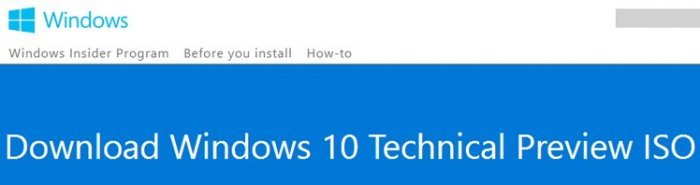
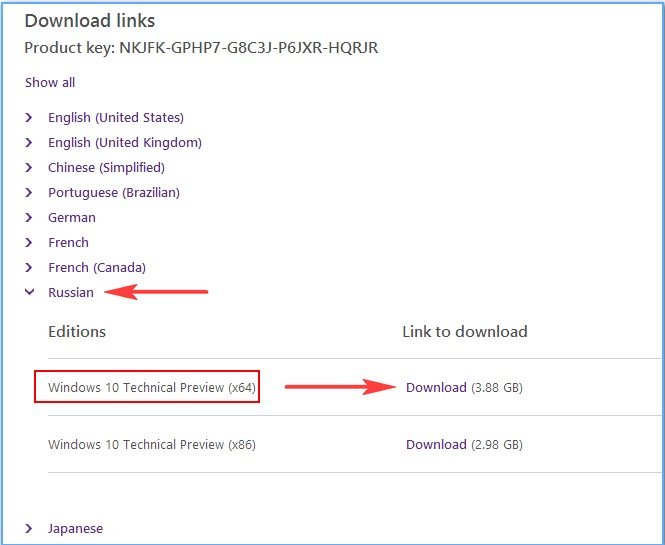
Прямі посилання:
Windows 10 Technical Preview (x64) Скачати (3.88 GB)
Windows 10 Technical Preview (x86) Скачать (2.98 GB)
Можете відразу створити обліковий запис Microsoft і процес установки Windows 10 стане зовсім простим. Друзі, якщо Ви працюєте в операційній системі від Microsoft, цей обліковий запис все одно доведеться рано чи пізно створювати. Обліковий запис Microsoft допоможе Вам увійти і працювати у всьому, що є у Майкрософт: електронна пошта, Skype, співтовариство Microsoft Hotmail, SkyDrive, Windows Phone, Xbox LIVE і так далі.
Скачується образ нової операційної системи 9926.0.150119-1648.FBL_AWESOME1501_CLIENTENTERPRISE_VOL_X64FRE_RU-RU.ISO
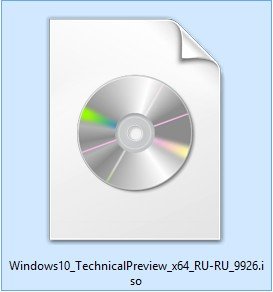
Якщо є бажання, встановіть Windows 10 на віртуальну машину. А можете встановити десятку прямо на комп’ютер. Ось таким чином можна створити завантажувальну флешку Windows 10 або прожигаем образ на DVD диск.
Завантажуємо наш комп’ютер або ноутбук з настановної флешки або DVD-диска з Windows 10.
Початок процесу установки Windows 10.
Далі
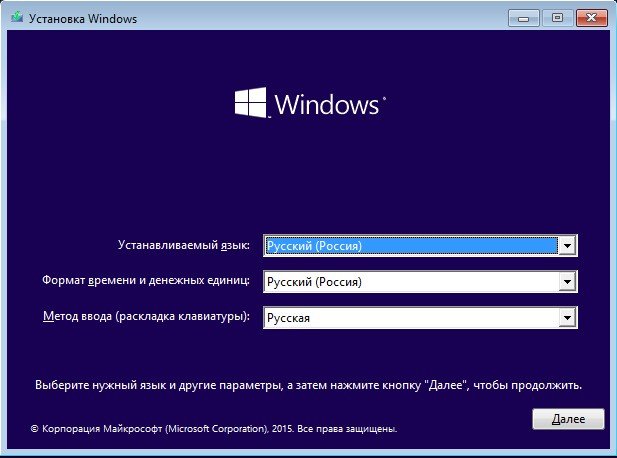
Встановити
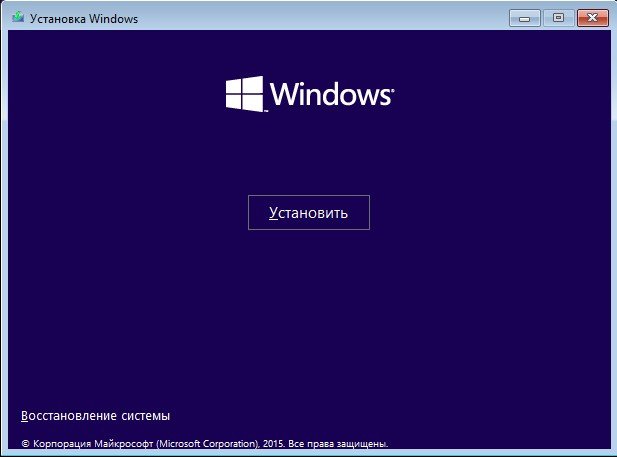
Приймаємо ліцензійну угоду і Далі
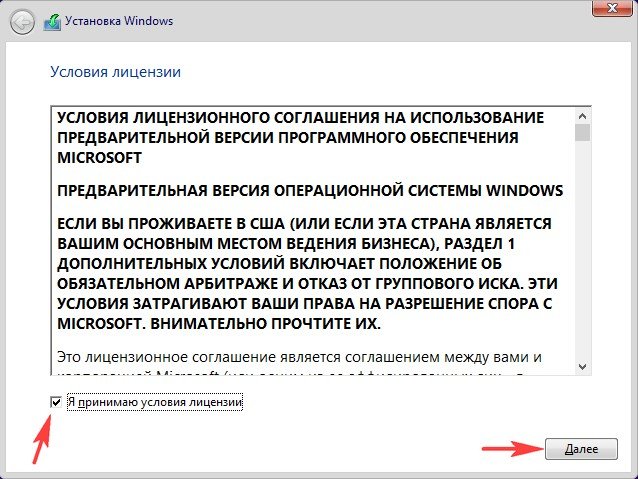
Вибіркова: тільки установка Windows (для досвідчених користувачів)
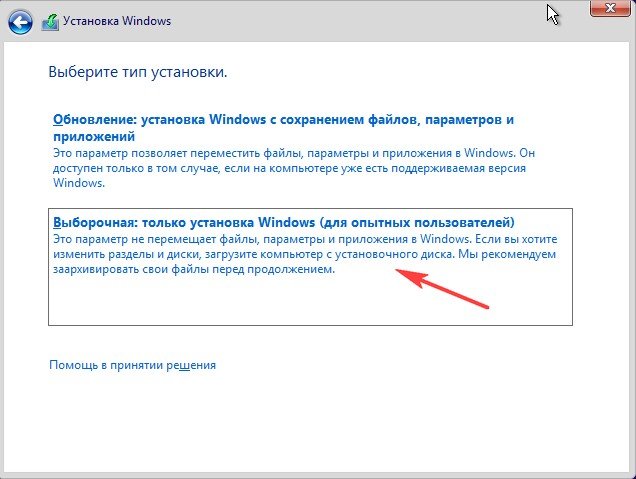
Я хочу встановити Windows 10 Technical Preview на чистий жорсткий диск.
Далі
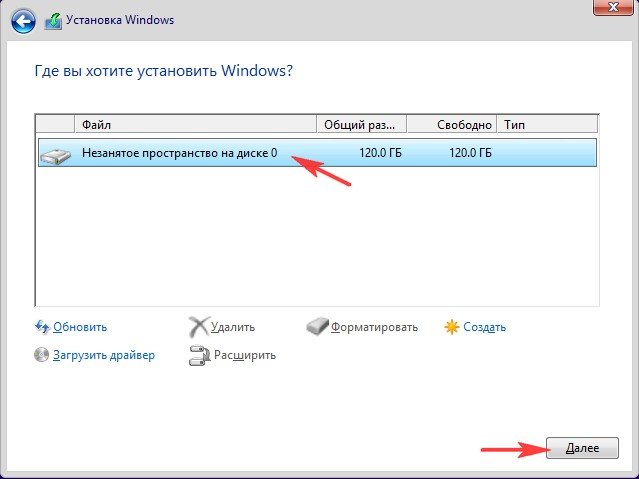
Починається процес установки Windows 10
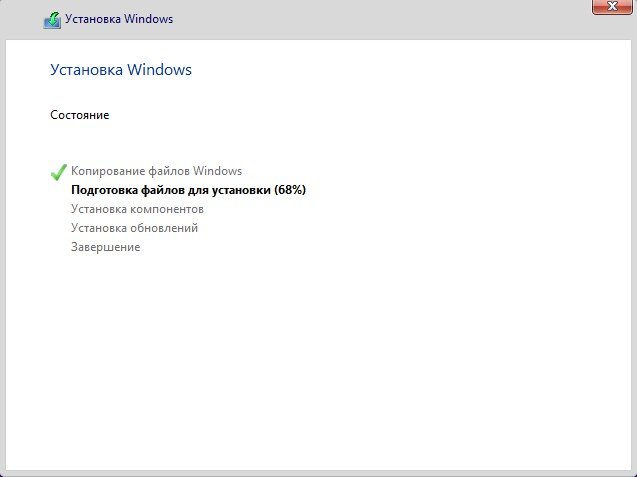
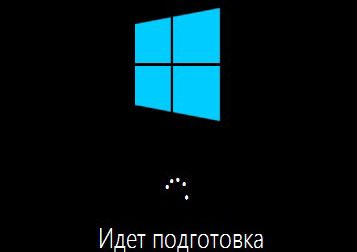
Потім слід перезавантаження.
Використовувати стандартні параметри.
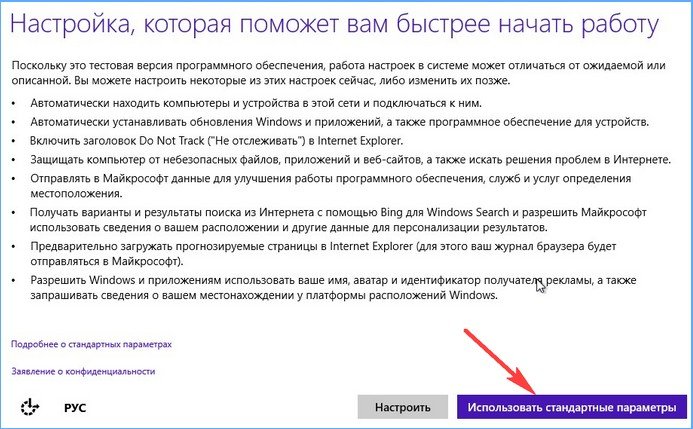
Вводимо дані облікового запису Microsoft (логін або адресу поштової скриньки вказаний при реєстрації облікового запису Microsoft) і тиснемо Далі
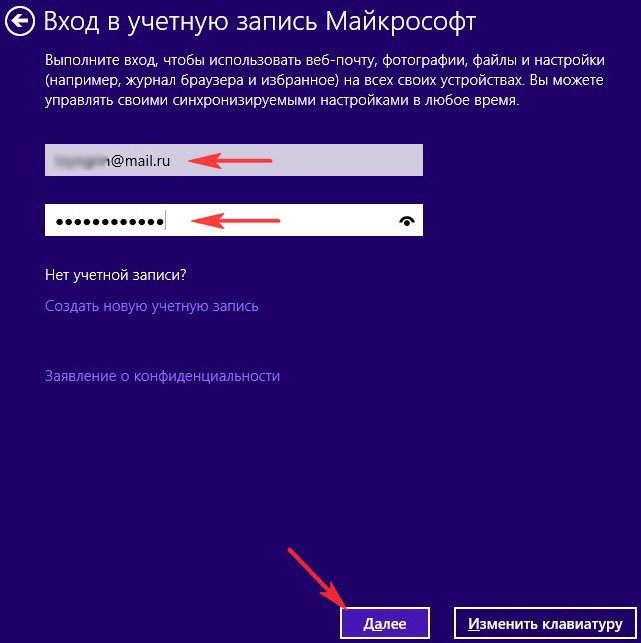
Вводимо адресу поштової скриньки вказаний при реєстрації облікового запису Microsoft.
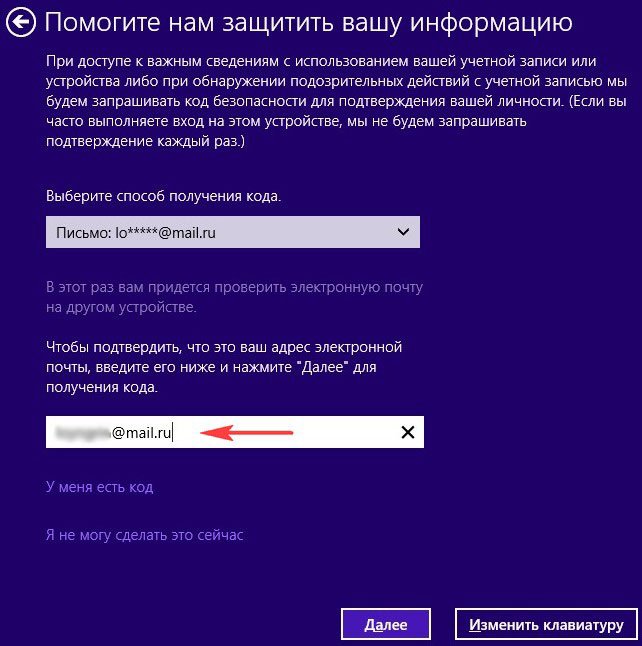
Використовувати інший спосіб і тиснемо Далі. Лист з кодом прийде Вам на пошту, не видаляйте його, воно Вам знадобиться.
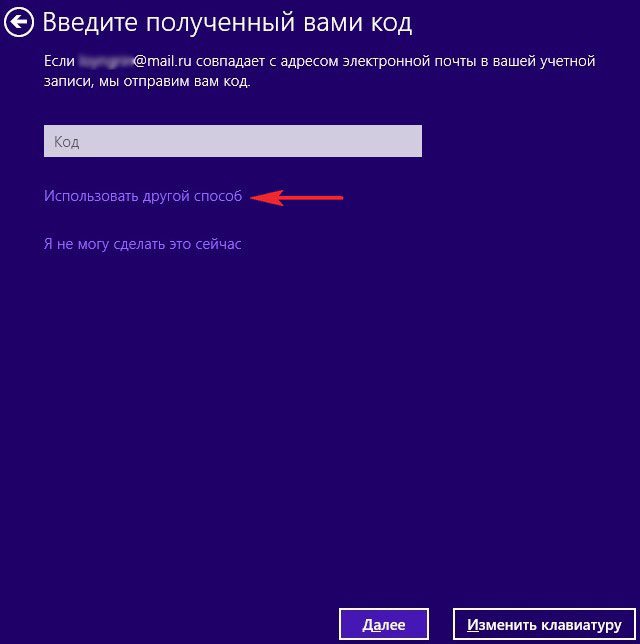
Закінчення установки Windows 10 Technical Preview


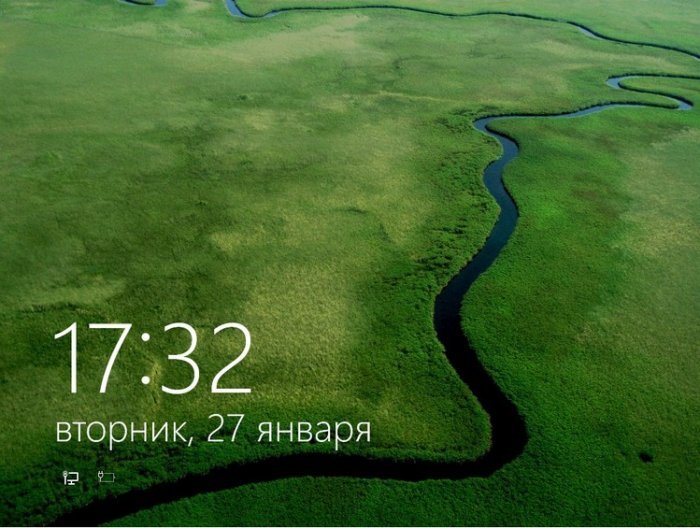
Вводимо пароль від облікового запису Microsoft
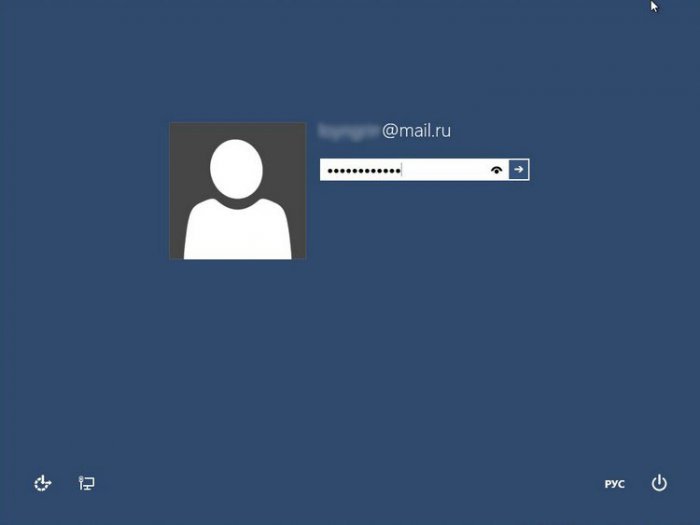
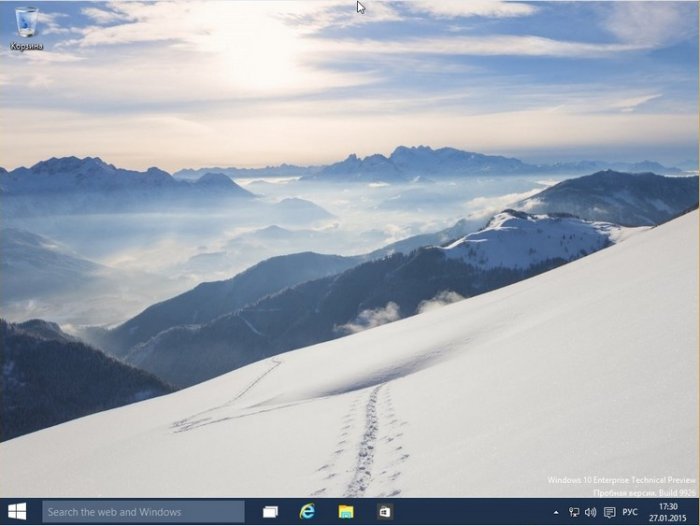
Перед нами робочий стіл Windows 10 Technical Preview.
Читайте наступну статтю “Огляд Windows 10 Technical Preview”.


